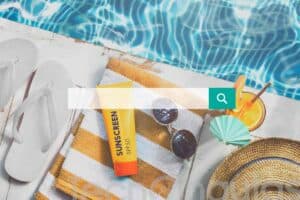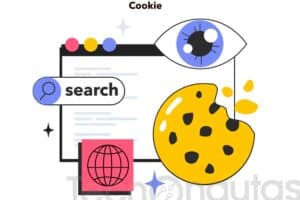Tu Roku es lo suficientemente pequeño como para ir contigo cuando estás lejos. Se puede utilizar en una habitación de hotel o incluso en un dormitorio.
Configurando tu Roku en el Hotel o Dormitorio
Configurar el Roku en tu nueva ubicación es más o menos lo mismo que cuando lo configuras en casa. Por supuesto, tendrás que conectar el Roku a Wi-Fi como lo hiciste en casa, pero esta vez con unos pasos adicionales.
-
Enchufa tu palo o caja Roku a la corriente.
 Imágenes de Robert Silva y Roku
Imágenes de Robert Silva y Roku -
Para los palos y cajas de streaming Roku, conéctalo a la entrada HDMI del televisor que quieras usar.
 Roku
Roku -
Una vez que encienda el televisor, seleccione la entrada HDMI a la que está conectado su dispositivo Roku . Deberías ver el Logo de Roku o la pantalla de inicio.
 Roku
Roku -
Presiona el botón Inicio en el control remoto de Roku.
 Roku
Roku -
Ir a Configuración> Red> Configurar conexión .
 Roku
Roku -
Seleccione Inalámbrico .
 Roku
Roku -
Seleccione la red correcta a la que conectarse.
 Roku
Roku -
Seleccione «I am at a hotel or college dorm» cuando aparezca el mensaje en pantalla que se muestra a continuación.
 Roku
Roku -
Ve a Configuración Wi-Fi en tu smartphone, tableta o portátil y asegúrate de que está conectado a la misma red Dorm/Hotel que has seleccionado para tu Roku.
-
Conéctate al Roku Link que aparece en la pantalla de tu TV – Direct-roku-xxx-xxxxxxxx». en el smartphone o portátil e introduzca la contraseña designada : xxxxxxxxxx.
 Roku
Roku -
Utilizando un navegador en su smartphone u ordenador portátil, introduzca cualquier información adicional necesaria, como su nombre y número de habitación.
Si los tiempos de configuración de la red se agotan durante el proceso de autenticación, seleccione Intentar de nuevo .
-
Una vez confirmada la configuración de Wi-Fi, tu dispositivo Roku volverá al menú Red. El nombre de la red debe coincidir con el del hotel o dormitorio. El estado debe ser listado como Conectado. Puede empezar a usarlo como antes.
Roku Dorm/Hotel Connect Alternative – Wi-Fi Hotspot
Si encuentras que tu Roku no puede conectarse a Internet usando la función oficial de conexión de hotel y dormitorio, puedes usar la conexión de tu computadora o teléfono a Internet. Creando un punto de acceso (o hotspot), tu Roku puede ir a través de tu computadora o teléfono para obtener el contenido que deseas.
El streaming en Roku usando un Wi-Fi HotSpot/Access Point irá en contra de la asignación de tu plan de datos (si tienes uno). Esto significa que a menos que usted tenga una cuenta con datos ilimitados, usted podría llegar a su límite de datos bastante rápido. Por ejemplo, a 1080p, puede consumir hasta 1 GB por película. Asegúrate de que tu teléfono esté conectado a Wi-Fi y de que no utilice la conexión de tu proveedor de telefonía móvil (lo más seguro es que tengas un límite de datos en esa conexión).
:max_bytes(150000):strip_icc():format(webp)/woman-using-wifi-GettyImages-926726696-5bbb880946e0fb00518b683c.jpg) Getty Images, Westend61, 926726696
Getty Images, Westend61, 926726696
-
Una vez que el teléfono o el ordenador esté conectado a la conexión a Internet de la escuela o del hotel, deberá activar la función de conexión a Internet de su ordenador o teléfono.
Para crear el hotspot, siga los pasos necesarios para su smartphone o portátil. Si no ha configurado un punto de acceso público a Internet WiFi anteriormente o necesita un refresco, compruebe los pasos que se describen en las siguientes referencias:
- Android
- iPhone
- PC/Laptop – Windows 10
- Mac
Una vez que tu hotspot está establecido, puedes proceder a conectar tu Roku.
-
En tu dispositivo Roku, ve a Network> Setup Connection> Wireless , y encuentra tu Hotspot/Punto de acceso en la lista de redes disponibles.
-
Seleccione Hotspot/Access Point y introduzca su contraseña en su Roku .
-
Tras la confirmación, puedes empezar a acceder a tus Canales Roku para verlos.
Lo que necesita saber antes de llegar a su ubicación
Además de empacar tu equipo Roku, debes contactar a tu Hotel o Dormitorio y pedirles que confirmen lo siguiente:


:max_bytes(150000):strip_icc():format(webp)/roku-ultra-and-stick-ac-usb-power-optionss-a-5b10137804d1cf0037e7300b.jpg) Imágenes de Robert Silva y Roku
Imágenes de Robert Silva y Roku:max_bytes(150000):strip_icc():format(webp)/roku-3600r-tv-connection-alt-5bba628e46e0fb00517059fb.jpg) Roku
Roku:max_bytes(150000):strip_icc():format(webp)/roku-splash-screen-a-574218fb3df78c6bb0f17b30.jpg) Roku
Roku:max_bytes(150000):strip_icc():format(webp)/ROKU-HOME-PAGEA-A-5b7dc7e946e0fbb0050553975.jpg) Roku
Roku:max_bytes(150000):strip_icc():format(webp)/roku-setu-setu-up-connection-alt-xxx-5bbb77d746e0fb00519c847d.jpg) Roku
Roku:max_bytes(150000):strip_icc():format(webp)/roku-wired-or-wired-alt-c-5bbb6eabc9e77c00584cb373.jpg) Roku
Roku:max_bytes(150000):strip_icc():format(webp)/roku-hotel-hotel-dorm-connect-finding-finding-network-tcl-roku-c-5bba92eac9e77c0051a82176.jpg) Roku
Roku:max_bytes(150000):strip_icc():format(webp)/dorm-connect-alt-960-640-5bba8d834cedfd0026414255.jpg) Roku
Roku:max_bytes(150000):strip_icc():format(webp)/dorm-connect-alt-33large-5bba8c4446e0fbb002655850a.jpg) Roku
Roku